Многие пользователи Интернета привыкли скачивать фильмы и сериалы, хотя сейчас куча разнообразных сервисов, приложений и сайтов, где за небольшую плату можно посмотреть все, что душе угодно. Некоторые лейблы даже новинки сразу выкатывают на своих сервисах, и в кино идти не нужно. Но так называемые торренты не теряют популярности. Что это такое, как работает и насколько это законно — разберемся в этом материале.
Торрент: что это такое и для чего он нужен
Для того чтобы научиться пользоваться торрентом, нам необходимо ознакомиться с терминологией.
BitTorrent – сетевой протокол разработанный для обмена файлами. Проще говоря BitTorrent это набор правил, которые используют торрент-клиенты и торрент-трекеры во время процесса обмена файлами. Прокол BitTorrent построен на принципах одноранговой сети P2P. В такой сети все участники имею одинаковое положение и права. Другими словами все участники сети одновременно являются как серверами, так и клиентами.
Торрент-клиент – программа разработанная для файлообмена по протоколу BitTorrent. Сейчас существует множество торрент-клиентов. Наиболее популярные из них это: µTorrent, BitTorrent, BitComet, BitSpirit.
Торрент-трекер или BitTorrent-трекер – это сервер, который управляет файлообменом между отдельными торрент-клиентами. С точки зрения пользователя торрент-трекер это сайт, на котором можно ознакомиться с доступными для скачивания файлами. Кроме этого торрент-трекер ведет учет объема данных, который скачал каждый из пользователей. На многих торрент-трекерах существуют ограничения, которые не позволяют скачивать файлы, не участвуя в файлообмене. Еще одной важной функцией трекера является хранение и распространение торрент-файлов.
Торрент-файл – это небольшой файл с расширением torrent. В данной файле хранится информация о данных, которые распространяются через файлообменную сеть BitTorrent. Для того чтобы скачать с торрента какие либо данные нужно скачала скачать торрент-файл и открыть его через свой торрент-клиент. После этого начнется загрузка.
Раздача – набор файлов и папок, которые распространяются через торрент в одном комплекте. Раздача может состоять из одного файла (например, если это видео) или с большого количества файлов (например, если это музыка).
Рейтинг – значение, которое вычисляется торрент-трекером для каждого пользователя. Как правило, рейтинг вычисляется по формуле объем скачанных файлов / объем отгруженных данных. Рейтинг может использоваться для ограничения пользователей, которые только скачивают, но не отгружают свои данные.
Пир – пользователь, который участвует в обмене файлами. Пиры делятся на сидов и личей.
Сид – учасник файлообмена, который имеет полный объем раздачи и отгружает данные. Первым сидом является пользователь, который создал раздачу.
Лич – пользователь, который скачивает раздачу. После того как лич полностью скачает раздачу, он превращается в сида. Также под термином «лич» может пониматься не добросовестный пользователь, который не хочет делиться скачанными файлами.
Источник: http://comp-security.net/как-пользоваться-торрентом/
Что такое торрент-файл?
Вся информация об игре или фильме, который вы хотите скачать через торрент, хранится в специальном файле с расширением *.torrent. В этом файле прописано, откуда будет скачиваться ваш фильм (например), какой у него размер, из скольки частей он состоит и как будет загружаться. Торрент-файл открывается в специальной программе – торрент-клиенте, который умеет читать его содержимое и загружать то, что в нем прописано.
Источник: http://utorrentinfo.ru/chto-takoe-torrent.html
Выбираем и устанавливаем торрент-клиент
Если вы не знаете, как пользоваться торрентом, то у вас наверняка нет торрент-клиента. Для того чтобы начать работать с торрентом нужно выбрать один из торрент клиентов, скачать его и установить на свой компьютер.
Существует множество торрент-клиентов, но наиболее популярным и простым является µTorrent. Поэтому начинающему пользователю торрента стоит установить именно его. Перейдите на официальный сайт µTorrent и скачайте программу.
После быстрой и простой установки вы сможете пользоваться торрент-клиентом µTorrent. Она будет выглядеть примерно так:
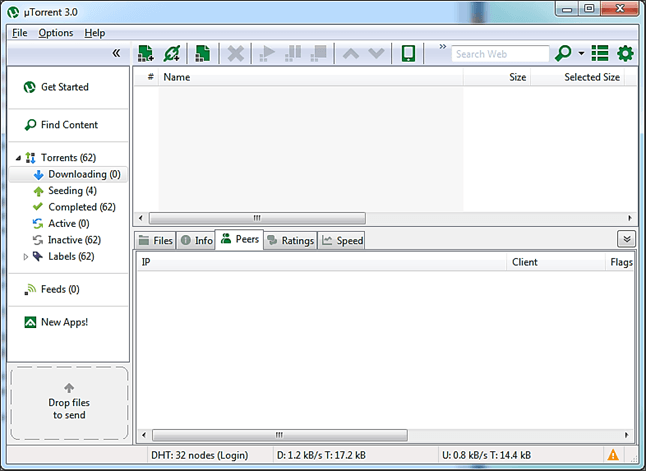
Источник: http://comp-security.net/как-пользоваться-торрентом/
Как пользоваться торрентом – для чайников
Выше уже частично описано, как правильно пользоваться торрентом, но представленная ниже инструкция чуть подробнее:
- первым делом нужно скачать и установить utorrent;
- затем нужно найти торрент-файл, который хочется получить (на сайтах, форумах, с помощью встроенного в клиент поиска);
- этот файл следует открыть в программе (с помощью меню программы) и указать папку, в которой должен оказаться загружаемый объект;
- после чего начнётся скачивание.
Дополнительно желающие могут настроить сервис, установив лимит загрузок и ограничение скорости, но подобные действия необязательны.
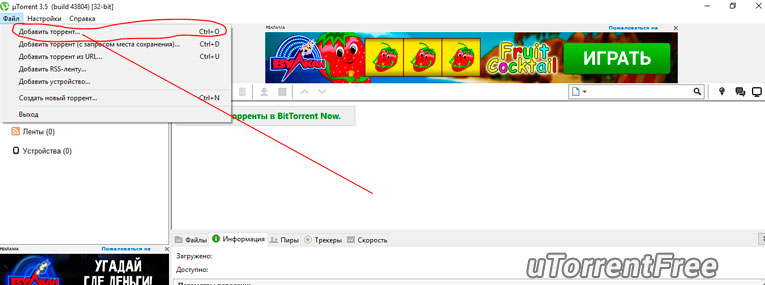
Что такое торрент-файл
Выше уже неоднократно упоминались торрент-файлы, поэтому пользователи могли понять, что они крайне важны для работы программы, а потому стоит знать, о чём ведётся речь.
Под торрент-файлами понимаются файлы в формате .torrent, содержащие информацию о передаваемом объекте. В них содержатся сведения о количестве частей, размере, самом объекте и участвующих в раздаче людях. То есть, с его помощью сервис производит разбивку и последующую сборку объекта, а также находит компьютеры, с которых раздаётся информация.
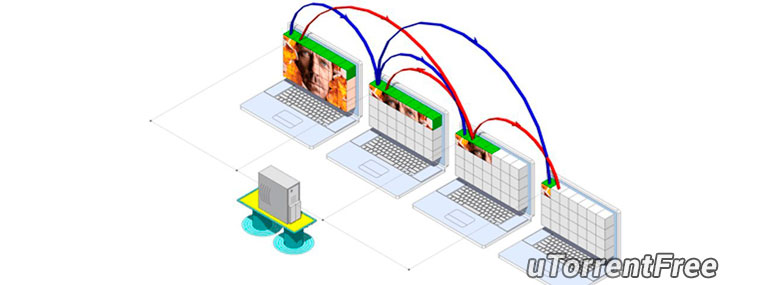
Источник: http://utorrentfree.ru/chto-takoe-torrent-i-kak-im-polzovatsya/
Добавление торрента в uTorrent.
После того как вы получите .torrent файл, который вы хотите скачать, вы просто импортируете его в клиент.
Есть несколько способов достижения этой цели:
1. Дважды щелкните на файл .torrent (только если файлы .torrent связаны с uTorrent)
2. Перетащите .torrent файл в ваш клиент
3. Выберите пункт главного меню «Файл» (File), затем «Добавить торрент» (Add Torrent…) (или нажмите «Ctrl + O») в клиенте и откройте файл .torrent
4. Если вы знаете, прямой URL к файлу .torrent, но вы не имеете его на вашем жестком диске, вы можете выбрать «Файл» (File), затем «Добавить торрент из URL» (Add Torrent from URL…) (или нажмите Ctrl + U) в μTorrent и введите адрес .torrent файла или magnet-ссылки
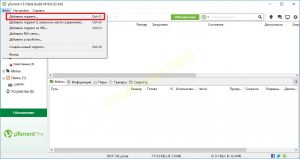
Рассмотрим один из способов подробнее. Жмем на пункт главного меню «Файл» (File) и в выпадающем списке выбираем «Добавить торрент» (Add torrent), у вас откроется проводник Windows, и вам остается только указать файл торрента, который вы только что скачали и сохранили в удобное место.
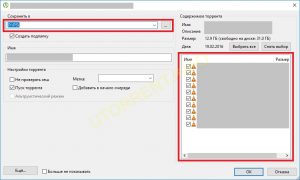
После открытия файла .torrent, скажите клиенту, куда бы вы хотели сохранить содержание торрента. Программа utorrent предложит сохранить его папке, установленной в настройках. Вы можете изменить папку загрузки. Желательно выбирать раздел жесткого диска, на котором не установленная операционная система. Так же, если в загрузке присутствует несколько файлов, у вас будет возможность выбрать те файлы, которые вам нужно скачать, часто это очень удобно. В этом окне можно отредактировать свойства торрента (нажмите «Дополнительно»), выбрать метку, указать и переименовать папку для сохранения, пропустить хеширование и добавить неактивный торрент. Если клиент не начал загрузку автоматически, вы можете начать работу торрента вручную, выбрав торрент в списке и нажав кнопку «Пуск» на панели инструментов, или щелкнув правой кнопкой мыши на торрент и выбрав «Пуск». Программа удобна быстрой скачиваемостью и не мешает заниматься посторонними от скачки делами. Torrent просто сворачивается и не беспокоит в процессе скачки. Остается лишь дождаться завершения закачки.
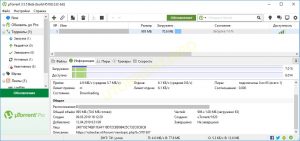
Источник: http://utorrent.info/work/poshagovaya-instrukciya-raboty-s-bittorrent-protokolom-ili-kak-kachat-s-torrenta/
Краткий обзор программы uTorrent
После запуска программы вы увидите перед собой окно приложения, в котором на первый взгляд ничего не понятно.
Если вы обычный пользователь, которому нужно уметь скачивать, то необходимо знать всего несколько моментов и где их посмотреть. для начала обратите внимание на таблицу слева в ней будут отображать списки загружаемых файлов, уже загруженных и раздающихся.
Теперь обратите внимание на основную область программы, на ней вы сможете увидеть кнопки управления, такие как пауза, стоп, продолжить скачку, создать раздачу, они могут немного меняться в зависимости от версии приложения. Так же тут можно будет увидеть название файла, который вы скачиваете, его размер, общий прогресс скачки в процентах и примерное время до полной загрузки.
Опустившись чуть ниже, можно посмотреть подробное описание многих процессов.
Во время работы с программой вы можете встретить интересные название, значение которых не понятны — это Сиды и Пиры.
Сиды — это люди, которые загрузили файл уже на 100% и добровольно продолжают делиться им с пользователями.
Пиры — это люди, которые скачали файл меньше, чем на 100% ,но уже раздают другим пользователям те частички, которые успели скачать.
Еще в общении с пользователями интернета часто можно услышать выражение торрент трекер, тоже не надо пугаться — это обычные интернет-сайты, на которых опубликованы списки торрент файлов с кратким описанием, характеристиками и картинками.
Когда скачивание почти завершено, клиент входит в режим, именуемый end game. Он запрашивает все оставшиеся сегменты у всех раздающих клиентов, что позволяет избежать замедления почти завершенной закачки.
При получении полного файла клиент становится сидом, то есть переходит в специальный режим работы, в котором он только отдаёт данные. Далее сид периодически информирует трекер об изменениях в состоянии торрентов и обновляет списки IP-адресов.
Источник: http://principraboty.ru/princip-raboty-torrenta/
Как добавить поисковик в торрент
Чтобы во встроенный в приложение поиск добавить привычный поисковик, например, Google, выполните три простых действия.
1. Нажмите на значок установленного по умолчанию поиска.
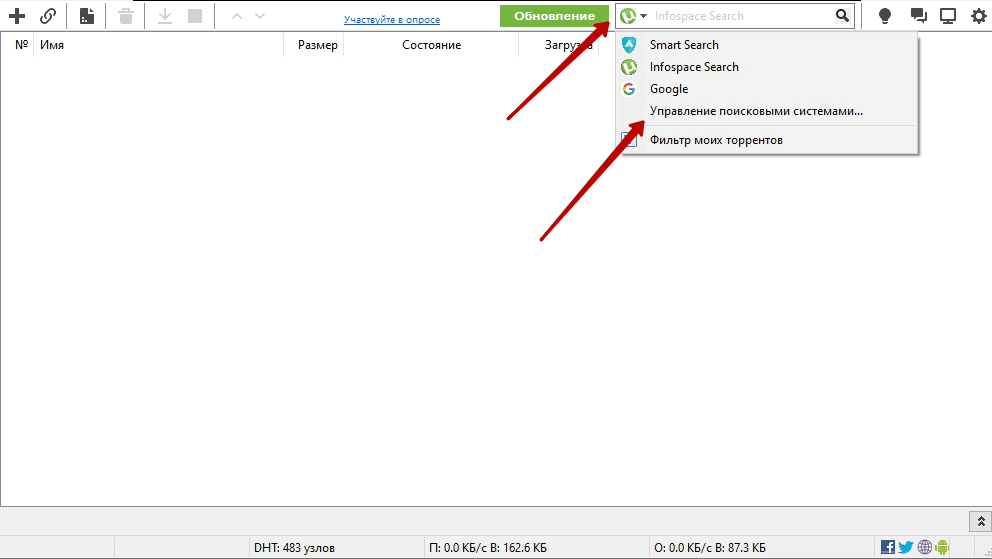
2. Перейдите в «Управление поисковыми системами».
3. В окно «Поисковые системы» добавьте строчку «Google|https://www.google.com/search?q=» и нажмите на кнопку «Применить» внизу справа.
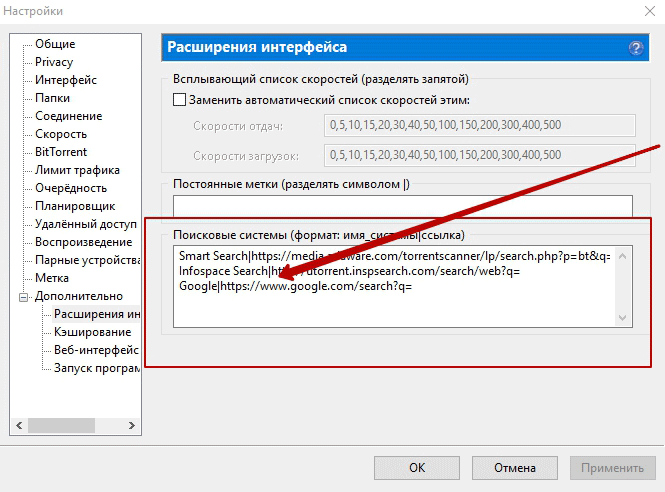
Выберите строчку «Google» в выкидном списке и ищите фильмы, музыку, программы и игры в любимой поисковой системе.
Источник: http://m-utorrent.ru/kak-skachat-cherez-torrent/
Что делать после завершения процесса скачки Торрента.
После того как программа завершила загрузку, вы сможете открыть файл прямо из окна торрент-клиента, кликнув по загрузке два раза или открыть папку, которую вы указывали при добавлении загрузки в программу. После этого, вы можете удалить работу торрента из клиента, если вы так хотите, но настоятельно рекомендуется, оставить раздачу торрента (загрузка после того как получили все части). Хотя нет правил о продолжительности по времени, на сколько вы должны оставить раздачу, в частности, рекомендуется, что бы вы раздавали тоже количество данных, что и скачали, это известно так же, как достижение коэффициента 1.0.
Этот коэффициент рассчитывается путем деления количества данных, которые вы загрузили, на то количество данных которое вы скачали. Конечно, это технически невозможно для каждого человека в любой толпе достичь коэффициента 1.0, но люди, которые покидают толпу еще до того, как приблизятся к этому коэффициенту, отвергаются в сообществе BitTorrent, и помечаются, как личеры (что несет сильную отрицательную коннотацию). Потому что личеры имеют отрицательное влияние на толпы, некоторые люди прибегают к тактике бдительности и блокируют подключения личеров. Кроме того, частные трекеры могут забанить личеров.
Поэтому, очень важно соблюдать правило элементарной вежливости. После того, как вы полностью закачаете файл, постойте хоть немного на раздаче для того, чтобы другие так же имели возможность насладиться фильмом, игрой или музыкой.
Источник: http://utorrent.info/work/poshagovaya-instrukciya-raboty-s-bittorrent-protokolom-ili-kak-kachat-s-torrenta/
Видео

Да простят меня правообладатели и борцы с пиратством! Никого не хотел обидеть, и выложил эту инструкцию только с целью ознакомления. Если возникли вопросы, пожелания – обязательно пишите комментарии к этой статье.
Ой, чуть не забыл. Кода все файлы загрузятся на ПК, то стоит обязательно остановить (или даже удалить) элементы в списке, дабы не терять трафик. Актуально для лимитированных тарифов. А если безлимит, то делитесь с другими на здоровья!
Надеюсь, теперь точно знаете, как пользоваться торрентом на компе, чтобы скачивать музыку, фильмы, сериалы, игры и не только.
Источник: http://it-tehnik.ru/novice/how-to-use-torrent.html
Для тех, кто предпочитает макинтош

Работа с торрентом на маке мало чем отличается от аналогичной для виндовс. Например, uTorrent в данном случае заточена конкретно под мак, позволяет организовать многопоточную загрузку, приостановить и полностью контролировать процесс, а так же синхронизировать работу с мобильными штучками от APPLE. Высокоскоростное скачивание без проблем вам гарантировано.
Источник: http://romanchueshov.ru/raznoe/kak-polzovatsya-torrentom-dlya-skachivaniya-lyubimyih-faylov.html
Мобильный торрент
Все вышесказанное – не предел! Даже если у вас под рукой только мобильный телефон с операционной системой Андроид, вы имеете возможность скачать все необходимое с торрента.
На андроиде прекрасно работает все та же программа uTorrent (и ее аналоги тоже!). Ее можно скачать и установить на мобильный телефон, а после пользоваться точно так же, как на персональном компьютере.
Обратите внимание, что при скачивании с помощью мобильного устройства стоит использовать wi-fi, если только ваш тарифный план не предусматривает безлимитный доступ в интернет. Иначе, баланс на телефоне стремительно растает и уйдет в глубокий минус, а просмотр фильма обойдется вам слишком дорого.

В каждом случае могут возникнуть непредвиденные сложности и сбои. Например, при попытке соединения появляется информация об ошибке 10050. Эта ошибка означает невозможность соединения с сервером.
Возможно, палки в колеса засовывает ваш антивирус, попробуйте изменить настройки или вовсе отключить его на время скачивания. Либо поищите другой сайт для скачивания, выбор велик, не стоит упираться в какой-то один, даже если вам его настоятельно рекомендовали.
Работа с торрентами очень удобна. Многих пугает вот этот самый доступ к персональному компьютеру, но ведь пользователи получают лишь ссылку на определенный файл, а не доступ к папке «администратор»! Бояться торрентов не нужно, со временем у вас появятся свои предпочтения, торренты, с которых качать получается быстро и надежно.
Поскольку в официальном доступе хороших фильмов, игр, музыки становится все меньше, такой способ приобретения желаемых файлов очень востребован. Поэтому, качайте программы, устанавливайте и дерзайте, хорошего вам времяпрепровождения и до новых встреч!
Подписывайтесь на мой блог, делитесь ссылками на статьи в социальных сетях и приходите еще! Пока-пока.
С уважением, Роман Чуешов
Источник: http://romanchueshov.ru/raznoe/kak-polzovatsya-torrentom-dlya-skachivaniya-lyubimyih-faylov.html
Настройка торрент-клиента
В программе µTorrent много различных настроек, но большинство из них можно оставить по умолчанию, без изменений, тем более, что моя инструкция предназначена для начинающих пользователей, как говорится для чайников.
Ограничение скорости
Достоинство рассматриваемой технологии в большой скорости загрузки иногда может обернуться недостатком. Например, если у вас дома к интернету подключены несколько устройств: ПК, ноутбук, планшет и т. д., и все они пользуются одним каналом связи, который к тому же тарифом ограничен по скорости.
В этом случае торрент заберет весь трафик, и остальные пользователи не смогут нормально пользоваться Интернетом.
В этом случае программу-клиент можно настроить так, чтобы скорость загрузки была ограничена. Для этого в основном меню выбираем Настройки – Настройки программы – Скорость и выставляем нужные значения.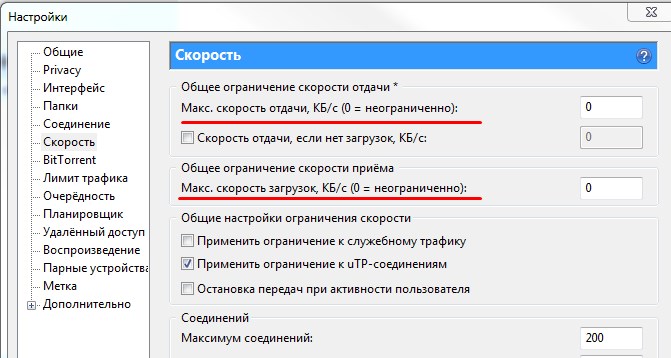
Очередность загрузки
Следующая полезная настойка программы – очередность загрузки файлов. С помощью клиента можно открыть сразу много торрентов, но активными будут только несколько стоящих первыми в очереди. Их количество можно настроить во вкладке Очередность.
По умолчанию стоят значения:
- активных – 8;
- одновременных загрузок – 5.
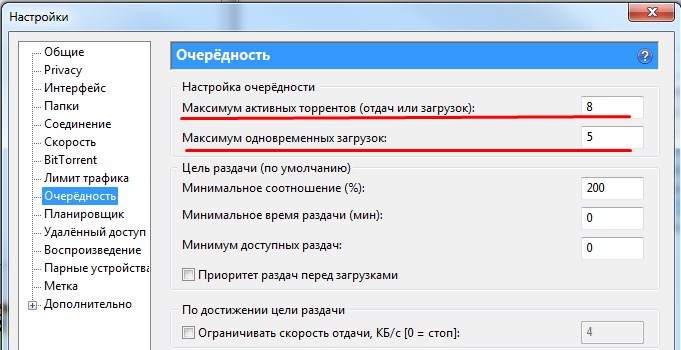
Я думаю, это оптимальный вариант. С увеличением количества загрузок падает их скорость. Если же их число уменьшить, то медленные загрузки, оказавшиеся в начале списка, могут затормозить всю работу.
Саму очередность можно менять в главном окне программы, перемещая элементы списка с помощью кнопок Вверх и Вниз. 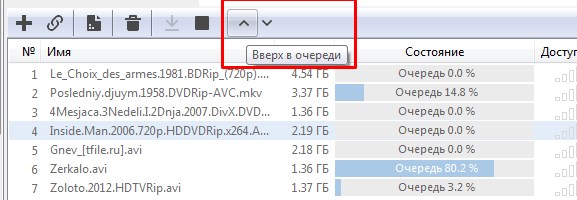
Кроме того, скачивание и отдачу можно останавливать и снова запускать с помощью кнопок Стоп и Пуск.
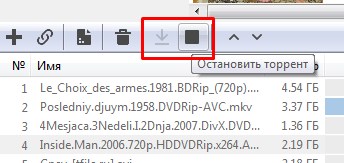
Бывает такое, что нужно срочно завершить загрузку файла, а трафик ограничен, тогда можно остановить все остальные загрузки и отдачи, и скачивать только этот файл.
Еще одна маленькая хитрость, которая поможет сократить время загрузки и объем загружаемых файлов. Она относится к тем случаям, когда скачивается папка с файлами. Можно указать, какие файлы скачивать, а какие – нет.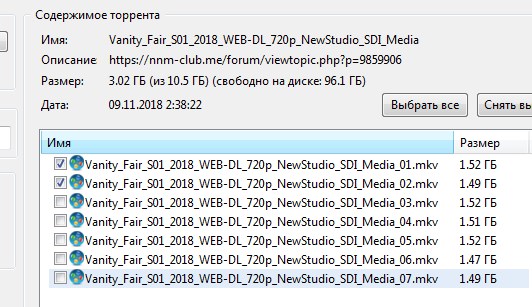
Например, если скачивается сериал, то можно сначала скачать только первые серии и не ждать загрузки всего сериала. Для остальных серий галочки можно поставить потом.
Другой пример относится к скачиванию книг. Часто бывает, что в папке находится одна и та же книга в разных форматах — .txt, .doc, .rtf, .fb2 и т. д. Можно поставить галочки только для нужных вам форматов, чтобы потом не удалять ненужные файлы.
Кстати, о том как находить и удалять файлы, «съедающие» память вашего компьютера, можно в статье «Как очистить компьютер от мусора с помощью программы WinDirStat».
Настройки расписания
Для меня это одна из самых полезных настроек. Я пользуюсь мобильным интернетом и, согласно моему тарифу, ночью трафик не имеет ограничений, то есть я могу скачивать сколько угодно и все это бесплатно. Но включать торрент каждый раз в полночь и выключать в 6.00 утра не очень удобно, но это и не нужно. В программе есть планировщик, который позволяет настраивать включение и выключение загрузок, а также ограничение скорости по часам и дням недели.
Папка назначения
Эта настройка позволяет указать папку, в которую будет загружаться раздача. По умолчанию, все сохраняется в папку Загрузки.
Автоматическое включение и выключение
Торрент-клиент может включаться вместе с запуском Windows. Для этого нужно просто поставить галочку в соответствующий чекбокс на вкладке Общие.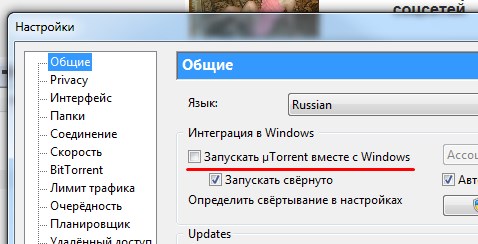
Можно также настроить автоматический выход из программы или полное выключение компьютера после завершения загрузок.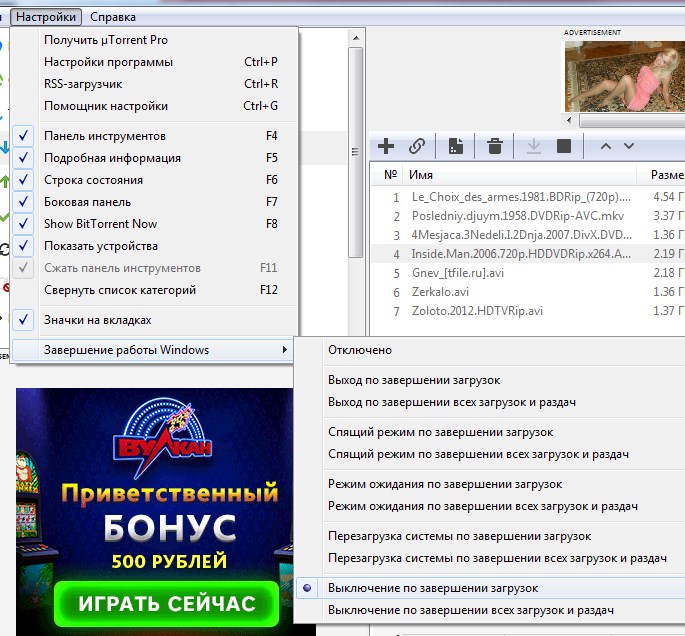
Я надеюсь, что, прочитав эту инструкцию, вы поняли, что такое торрент и как им пользоваться, и уже не будете считать себя чайниками в этом вопросе.
До скорых встреч.

Источник: http://kviter.ru/chto-takoe-torrent-i-kak-im-polzovatsya-dlya-chajnikov
Лучшие торрент-клиенты

BitTorrent — это оригинальный и официальный торрент-клиент от разработчиков протокола. В бесплатной версии показывает рекламу.
BitComet — еще одно классическое приложение, появившееся чуть ли не одновременно с разработкой протокола. Но отзывы о нем протитвречивые.
BitLord — еще один собственный торрент-клиент, который доступен для платформ Windows и MacOS. Первоначально выпущенный в 2003 году, BitLord появился из вышеупомянутого BitComet и включает в себя ряд функций, которых нет на других платформах. Например, встроенный проигрыватель VLC для просмотра видео в приложении, поддержку субтитров с использованием API и встроенный торрент-поисковик.
Halite — это сверхлегкий, суперуниверсальный торрент-клиент. Поставляется со всеми программами и функциями, которые можно ожидать от современного торрент-клиента, в том числе с системой управляемых торрент-очередей, поддержкой магнитного URI, супер-заполнением и возможностью создавать торрент-файлы в приложении.
uTorrent — очень популярный клиент, который, со временем стало труднее рекомендовать из-за переизбытка рекламы. Изначально программа была легким и простым в использовании торрент-клиентом. В 2010 году uTorrent начала включать панель инструментов Conduit Engine в свою утилиту загрузки, а также делать домашнюю страницу и поисковую систему Conduit по умолчанию без согласия. В 2011 году uTorrent начал включать панель инструментов Bing, а затем объявил о платной версии приложения под названием uTorrent Plus.
qBittorrent — бесплатный клиент с открытым исходным кодом, без рекламных объявлений, регулярно обновляется.
Deluge — еще один бесплатный клиент с открытым кодом. От qBittorrent отличается меньшим размером — 34 килобайта.
Tixati — кросплатформенный клиент.
Transmission — клиент для MacOS и linux, версия для Windows имеет меньший функционал.
Vuze — торрент-клиент. Имеет бесплатную и платную версии.
Источник: http://club.dns-shop.ru/blog/t-326-internet/44272-kak-rabotaut-torrentyi-i-naskolko-eto-zakonno/
Сеть торрент и криптовалюты
BitTorrent, Inc. — частная американская компания со штаб-квартирой в Сан-Франциско, была основана 22 сентября 2004 года Брэмом Коэном (Bram Cohen) и Ашвином Невином (Ashwin Navin). На пике популярности аудитория сервисов BitTorrent достигала 150 миллионов активных пользователей в месяц.

В июне 2018 года компанию купил миллиардер, создатель криптовалюты TRON, Джастин Сан (Justin Sun). Протокол позволяет передавать любые типы файлов. Это помогло скомбинировать cеть BitTorrent и блокчейн TRON, так и был создан проект Atlas и криптовалюта BTT.
Криптовалюта BTT (BitTorrent Token) впервые появилась в продаже 28 января 2019 года на бирже Binance. Буквально за 15 минут было распродано 60 миллиардов токенов BitTorrent. Это принесло команде около $7 миллиардов. Сейчас эмиссия BitTorrent (количество монет в обращении) — 990,000,000,000.
Проект Atlas не предполагает майнинг. Разработчики не видят смысла поощрять майнеров за огромные траты электроэнергии и дорогостоящее оборудование — принцип действия алгоритма proof-of-work (например, у биткоина).
Алгоритм консенсуса BTT — delegated proof-of-stake (DPoS). Он основан на голосовании между владельцами токенов в реальном времени. Выбираются супер представители, которые следят за стабильностью системы, и за это получают вознаграждение. Если сообщество не устраивают представители, их можно переизбрать. Такой же алгоритм у криптовалюты Tron (TRX) — основного блокчейна для проекта Atlas.
BTT можно получить через обмен на другие валюты, либо через эирдроп. Для владельцев криптовалюты Tron (TRX) производится эирдроп, запланированный на шесть лет. Чтобы получить монеты BTT бесплатно, достаточно хранить любое количество токенов TRX. Но чем больше их будет, тем больше BTT получите на эирдроп:
- с 11 февраля 2019 — 10,890 миллионов BTT;
- с 11 марта 2019 до февраля 2020 — 11,880 миллионов BTT;
- с 11 марта 2020 до февраля 2021 ー 12,870 млн BTT;
- до февраля 2025 года сумму эирдропа будут повышать на 0,1 % от всех токенов ежегодно.
Эирдроп для держателей TRX производится 11 числа каждого месяца. Следить за курсом BTT можно здесь.
Источник: http://club.dns-shop.ru/blog/t-326-internet/44272-kak-rabotaut-torrentyi-i-naskolko-eto-zakonno/




